このページはOSインスト時に必要なセキュアの無効化について書いています。
起動しなくなったヒューレット・パッカード(hp)製のパソコンの救済中に記録した備忘録であり、修復を試すから新規インストールまでの記事があります。
①USBを使ったインストールメディア作成の方法
②インストールメディアから修復を試す方法
└②付属:BIOSのセキュリティを突破する(このページ)
③インストールメディアで新しいHDDへ再インストールする方法
└③付属パーティション・フォーマット(GPTディスクの並べ替え)
をページ毎に記載しています。
USBブートを読むための手順
まずBIOSの呼び出しですが、方法は機種により異なります。HDDが故障している場合、BIOS画面しか起動できないのではないでしょうか?割愛しますので、検索などでお使いのPCの設定をご参照ください。
最初に日本語化しておくと楽
ヒューレットパッカード特有のBIOS設定でご紹介しています。お使いのPCが同じ表示とならない場合がありますので、ご了承ください。
下記画面が出現しましたら、日本語に変更してください。
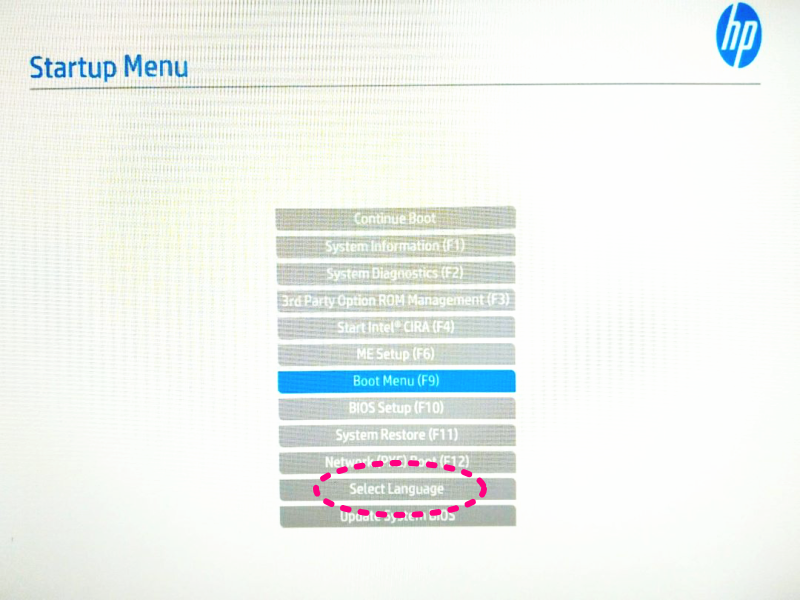
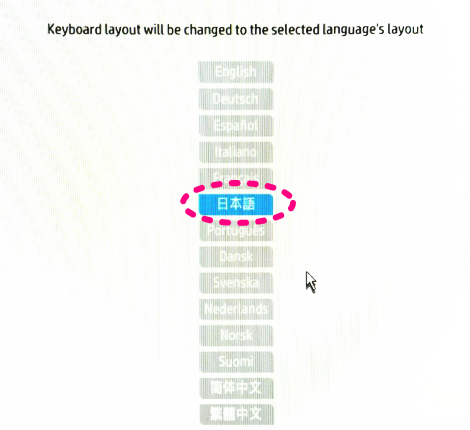
「BIOSセットアップ」を選択
下記画像の青いボタンを選択。
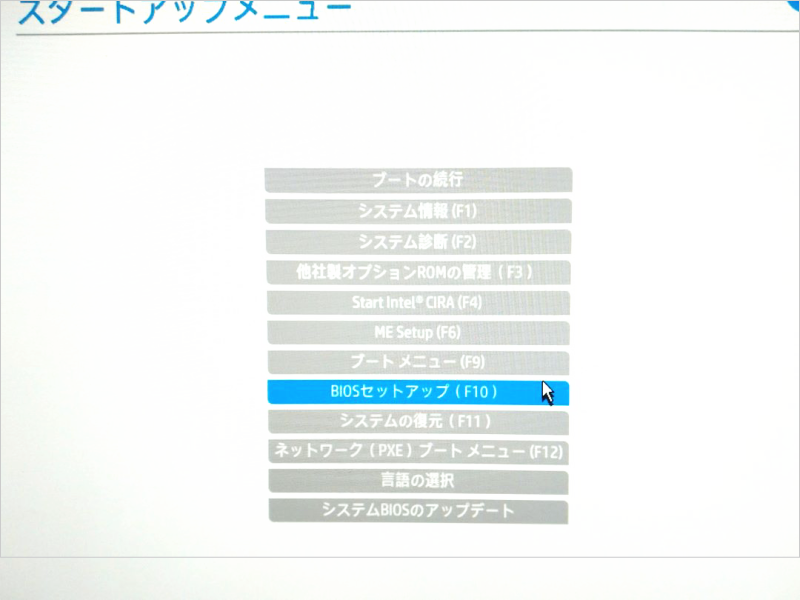
次の画面で「詳細設定」→「セキュアブートの構成」を選択して行きます。
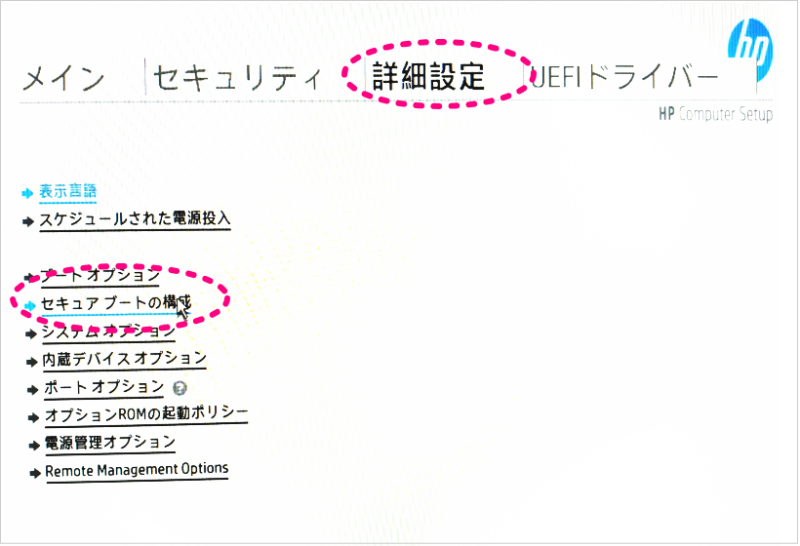
セキュアブートの構成を変更
●レガシーサポートとは
レガシーサポートとは、従来のBIOSブート方式をサポートする機能です。レガシーサポートを有効にすると、BIOSブート方式で起動できるようになり、起動可能なデバイスの選択肢も増えます。
●セキュアブートとは
起動ソフトウェアのデジタル署名を検証し、ソフトウェアの改ざんを検知するための仕組みです。
▼つまり、レガシーを有効。セキュアを無効を選択します。
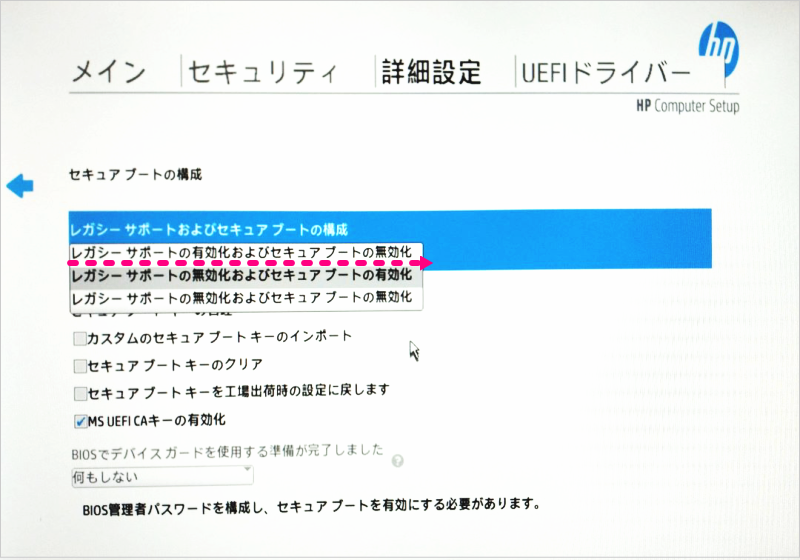
選択したら、「メイン」タブの画面に戻り、一番下の「変更を保存して終了」をクリックしてください。(撮影忘れました)
再起動した画面で認証を求められる
4桁の数字を提示されるので、キーボードから入力してください。表示された数字のしたに、可視化数字で表示され、間違いなければ「Enter」キーで完了。ポップなシステム音が出て、再セットアップに進みます。
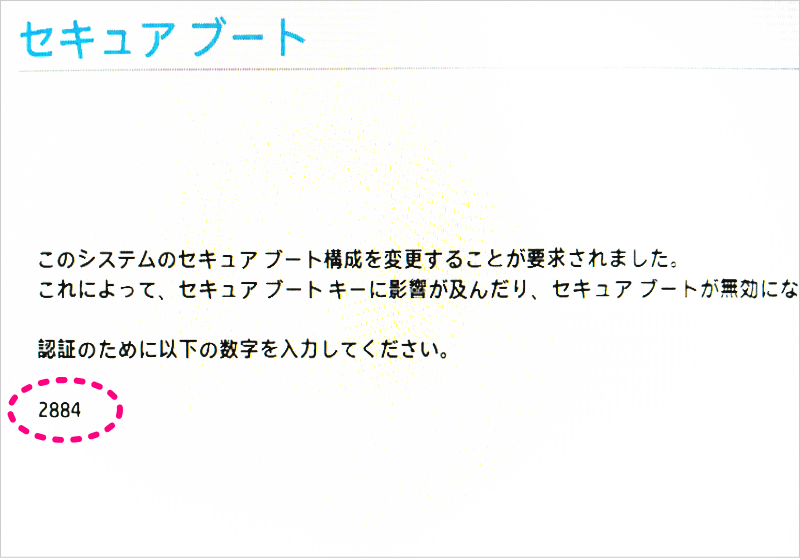
以上がセキュア無効の方法です。
USBインストールメディアからスタートアップ修復を試す場合は、USBを挿した状態で次に進むと、起動画面が現れます。
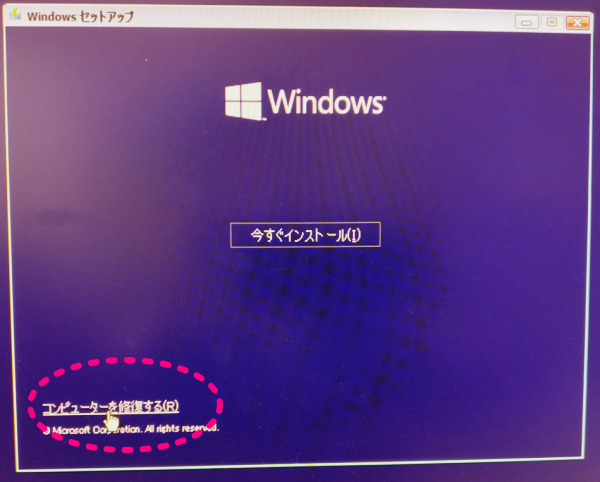
この作業については、下記ページでご案内しています。


